Вероятно, очень многие пользователи компьютерной и мобильной техники слышали о такой замечательной программе, как TeamViewer. Используется она по всему миру и совершенно для разных целей, несмотря на свое основное предназначение, состоящее в установке корректного удаленного доступа к компьютерам и обеспечении непрерывающегося соединения между ними.
Но в самой программе имеется масса интересных возможностей, о которых многие попросту забывают. В том, как настроить TeamViewer, далее и предлагается разобраться. Но для начала необходимо определиться с тем, что умеет это приложение, а также рассмотреть некоторые нюансы инсталляции этого программного продукта. Исходить будем из того, что на пользовательском ПК или ноутбуке установлена одна из последних операционных систем Windows.
Что такое TeamViewer: основные возможности приложения
Вам будет интересно: Как поставить знаки в «Ворде»?
Итак, сам программный продукт изначально создавался именно в виде инструмента, который позволял бы получить удаленный доступ с одного компьютера к другому посредством установки связи через интернет. В отличие от других аналогичных программ, для этого приложения совершенно не играет роли, находятся ли оба терминала в одной сети. Со временем пакет начал активно использоваться геймерами, которые предпочитают игры с многопользовательскими режимами их прохождения (не в одиночку, а целыми командами). Наконец, чуть позже программа была оптимизирована практически под все известные операционные системы и стала использоваться даже на мобильных устройствах.
Teamviewer невозможно подключиться к партнеру. Решение
Вам будет интересно: Как установить «Майл.агент»? Пошаговая инструкция
Что же касается наиболее интересных возможностей приложения, отдельно можно отметить высокую стабильность связи даже при малой пропускной способности имеющегося подключения, что особенно ярко проявляется в самой свежей версии – TeamViewer 14 (сборка 14.1.9025.0). Также интересно и очень просто выглядит возможность передачи файлов в обоих направлениях при организации удаленного доступа, полный контроль над подключенным ПК вплоть до проведения администрирования на всех уровнях, организация веб-совещаний (по типу того, как это делается в небезызвестной программе Skype) и многое другое. О том, как настроить TeamViewer для использования максимального потенциала приложения, поговорим чуть позже, а пока остановимся на немаловажном вопросе, связанном с выбором варианта установки.
Варианты установки программы
Вам будет интересно: Как в «Ватсапе» восстановить контакты: возможности и методы
Если обратиться непосредственно к официальному сайту разработчика, нетрудно заметить, что, помимо версий для разных ОС, здесь можно найти еще и типы дистрибутивов.
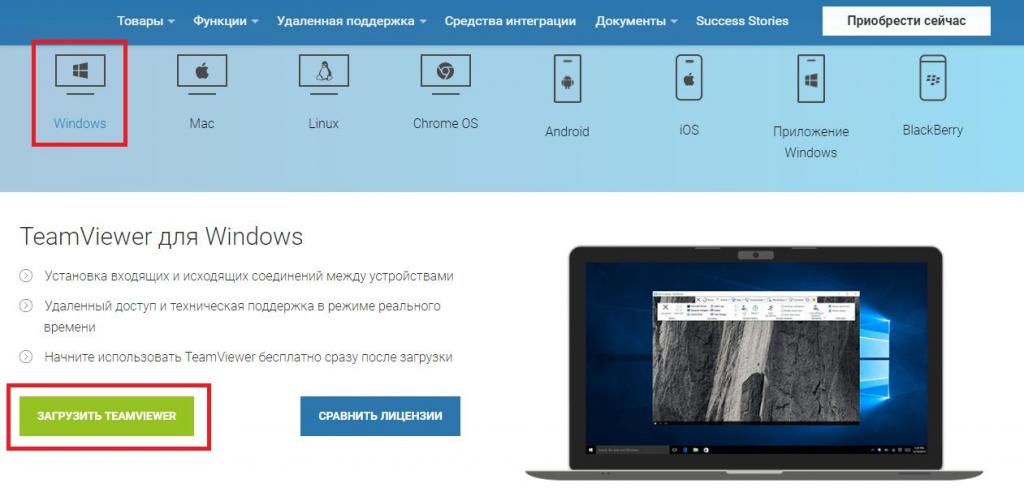
Как правило, операционная система на компьютерном или мобильном устройстве, с которого осуществляется вход на ресурс, определяется автоматически (в нашем случае это Windows), после чего сразу предлагается загрузить инсталлятор в виде самого обычного EXE-файла, который во всех последних модификациях Windows нужно будет запустить от имени администратора (если только учетная запись суперадминистратора не отключена или уровень UAC-контроля полностью не деактивирован).
Как УДАЛЕННО управлять ТЕЛЕФОНОМ через Компьютер Как подключиться к Смартфону через ПК TeamViewer
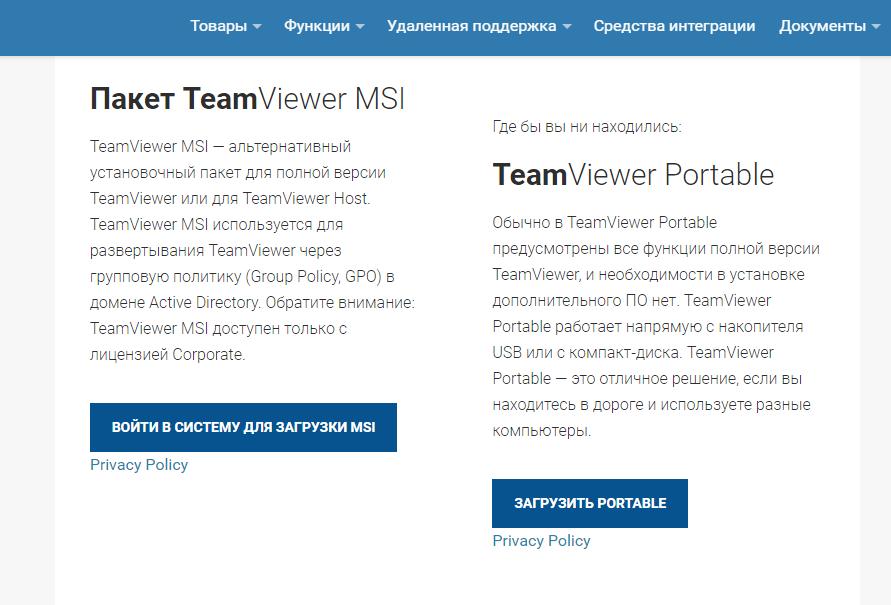
Но если немного пролистать страницу вниз, можно заметить, что далее будет представлен установщик модификации MSI, предназначенной для развертывания в Active Directory на основе параметров групповых политик и являющейся коммерческим продуктом, а также полностью бесплатная портативная версия, которую достаточно просто загрузить на ПК или лэптоп, после чего ею можно будет пользоваться сразу же и без необходимости инсталляции.
Нюансы инсталляции стационарной версии
Теперь, говоря о том, как настроить TeamViewer, будем исходить из того, что вам все-таки требуется стационарная модификация приложения, а не ее портативный аналог. Некоторые пользователи почему-то начинают сокрушаться по поводу того, что приложение является платным. Это не совсем так. Приобретать его официально нужно только в случае коммерческого использования.
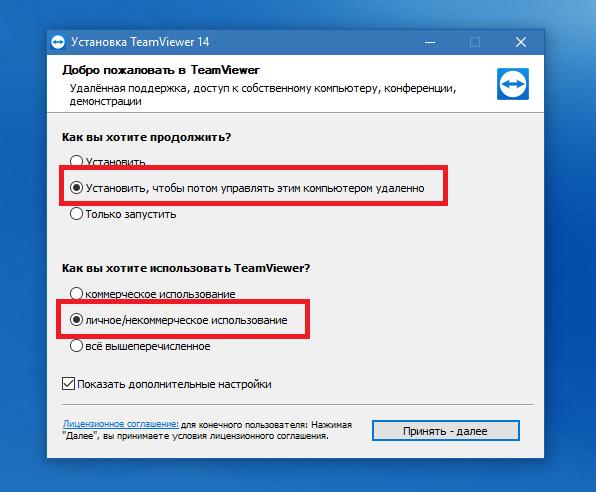
А вот при установке на домашние ПК и ноутбуки в процессе инсталляции можно просто указать, что вы не относитесь к коммерческой организации, а инсталлируете приложение исключительно для домашнего пользования. В этом случае никто и никогда оплату за установленную программу не потребует, равно как и не будет установлено никаких ограничений по ее использованию или функционалу.
Расширенные параметры
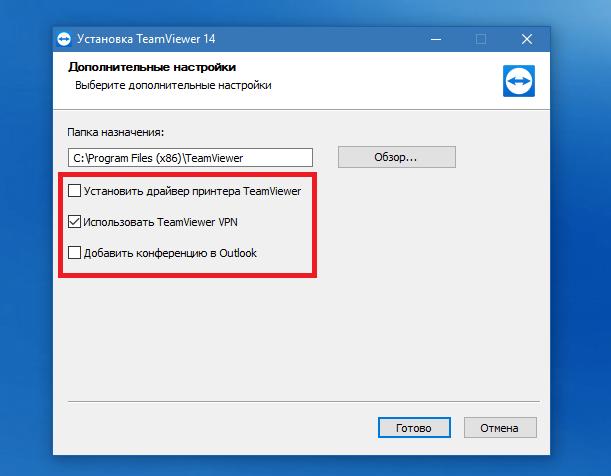
На одной из стадий будет предложено установить три дополнительных компонента, показанных на изображении выше. Насколько они вам необходимы, решайте сами. В принципе, от их инсталляции рядовой пользователь может отказаться, но если есть желание, можете отметить пункт использования TeamViewer VPN.
Вам будет интересно: Как сделать бизнес-аккаунт в «Фейсбук»: создание, настройка и раскрутка
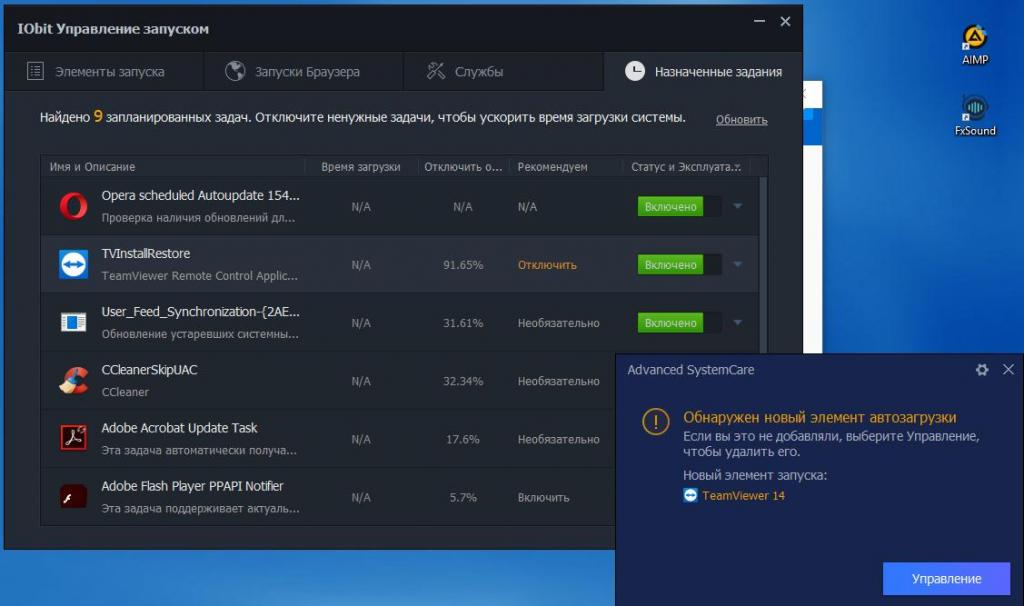
Примечание: модуль приложения автоматически вносится в автозагрузку Windows, так что при необходимости его нужно отключить.
Если вы изначально задумываетесь о том, как в TeamViewer настроить неконтролируемый доступ, по окончании процесса инсталляции программа запустится автоматически, и вам будет предложено выполнить необходимые операции.
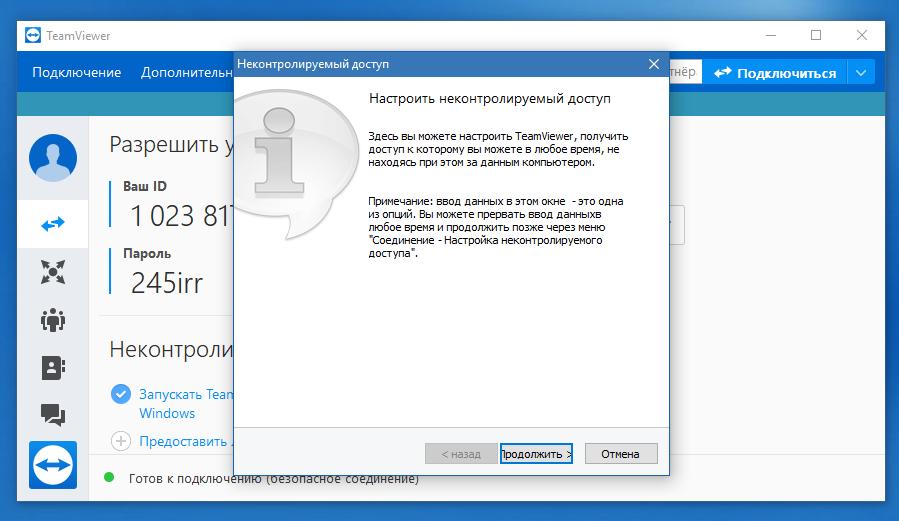
Обязательным это не является, поэтому можете пропустить этот шаг и отложить настройку. О том, как в TeamViewer настроить постоянный доступ, будет сказано в самом конце обзора установки основных параметров. Пока же перейдем к простейшим методам использования инсталлированной программы.
Как настроить удаленный доступ в TeamViewer: первый запуск программы и установка параметров
Итак, приложение установлено и запущено. Пришло время непосредственно рассмотреть основной вопрос: как в TeamViewer настроить доступ к другому ПК. При взгляде на основное окно программы даже несведущий пользователь сразу понимает, что приложение практически полностью автоматизировано. По крайней мере, ID компьютера, на котором оно установлено, определяется моментально и без вашего вмешательства. Точно так же генерируется пароль.
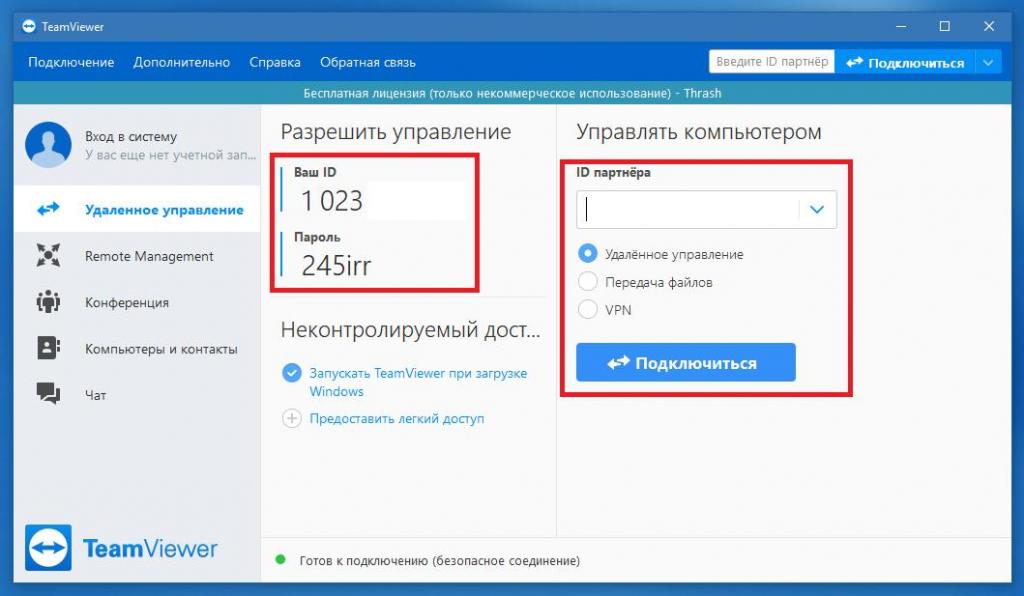
Обратите внимание, что такие комбинации являются одноразовыми и будут создаваться каждый раз при очередном старте программы в целях обеспечения безопасности вашего ПК при доступе к нему извне. Для управления другим терминалом, на котором приложение также должно быть установлено в обязательном порядке, вам нужно всего лишь ввести ID удаленного устройства, а при попытке подключения после нажатия соответствующей кнопки ввести пароль, который будет создан на той стороне.
Попутно можете указать, какой вариант подключения будет использован в данный момент (управление ПК, передача файлов, VPN). Если же посмотреть на верхнее поле для ввода ID, нажав на кнопку со стрелкой вниз, можно будет выполнить автоматический поиск близлежащих устройств или контактов. Но при этом будет затребован вход в учетную запись TeamViewer. Если у вас ее нет, можете ее создать. Но основной инструментарий приложения превосходно работает и без этого.
Примечание: после подключения на удаленном ПК можно будет отключить показ обоев, перезагрузить терминал в режиме безопасного старта или даже полностью заблокировать пользовательские действия с той стороны, после чего владельцу терминала придется только наблюдать за вашими манипуляциями.
Как использовать TeamViewer для передачи файлов?
Теперь кратко остановимся на том, как настроить TeamViewer для возможности управления файлами и каталогами на собственном и удаленном компьютере. Для этого при подключении выберите требуемое действие, которое будет осуществляться при установке соединения между двумя терминалами, после чего отобразится двухконсольное окно, несколько напоминающее файловые менеджеры из разряда Total Commander. Слева показывается содержимое дисков, разделов и подключенных накопителей вашего компьютера, а справа – удаленного ПК. Операции копирования (передачи) объектов между терминалами можно выполнять при помощи стандартных средств, горячих клавиш или перетаскивания объектов мышью в нужную локацию.
Активация режима онлайн-совещаний
Для организации многопользовательских чатов в программе предусмотрено собственное средство.
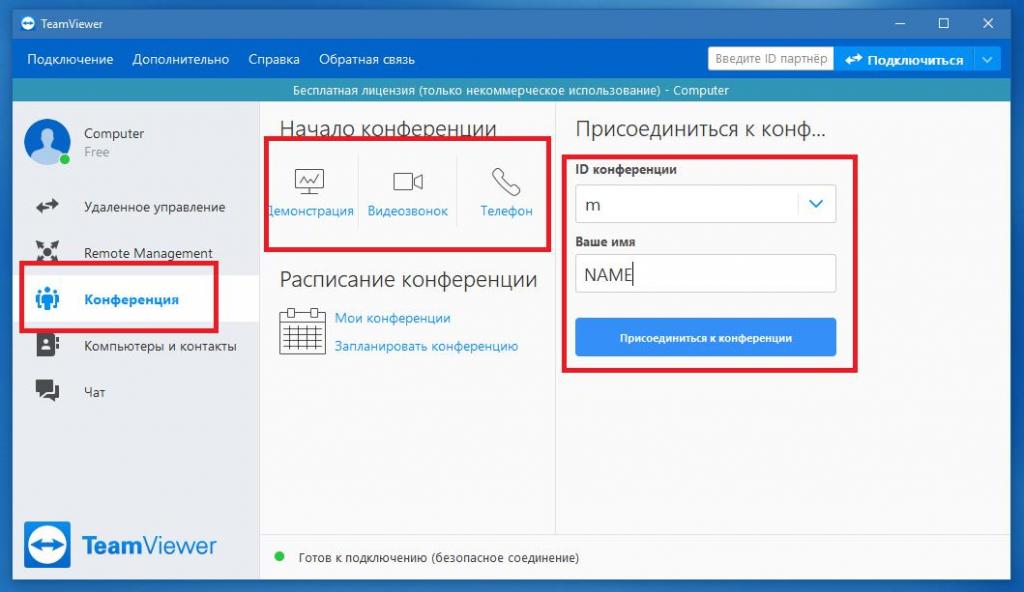
Сначала выбираете из основного меню слева раздел конференции, затем можете использовать либо демонстрацию презентации, либо телефонный или видеозвонок, либо присоединяетесь к онлайн-конференции путем ввода ее идентификатора, вашего имени и пароля, полученного от пригласившего вас лица. Если вы хоть раз проделывали подобные действия в популярной программе Skype, трудностей возникнуть не должно.
Некоторые неудобства использования простейших настроек
Но, как уже было сказано, в стандартном варианте осуществлять подключение к удаленным терминалам бывает неудобно только из-за того, что программа постоянно создает новые пароли, и их нужно сообщать друг другу. Не проще ли установить такие параметры, чтобы парольная комбинация, которую, кстати, вы можете задать самостоятельно, ни при каких условиях не изменялась? Как настроить TeamViewer, чтобы пароль не менялся, далее и посмотрим.
Что такое неконтролируемый доступ и зачем он нужен?
Прежде чем приступать к установке требуемых опций, необходимо сделать небольшое отступление. Действительно, установка постоянного или так называемого неконтролируемого доступа имеет свои преимущества, которые состоят в том, что приложение «придумывать» все новые и новые комбинации не будет, а вы сможете использовать только тот пароль, который создали сами. С другой стороны, это чревато последствиями, поскольку данная комбинация может попасть в руки третьих лиц, которые смогут производить на вашем терминале любые операции (не забывайте, что при доступе извне ваши действия можно полностью заблокировать).
Как настроить неконтролируемый доступ в TeamViewer 14?
Насколько целесообразно устанавливать использование такого способа автоматизированного подключения, решайте сами. Тем не менее, если говорить о том, как в TeamViewer настроить неконтролируемый доступ, в качестве решения можно предложить либо настройку при первом запуске приложения сразу же после установки, либо самостоятельное выставление требуемых параметров, если этот шаг был пропущен. Тут все просто!
Как через TeamViewer настроить постоянный доступ?
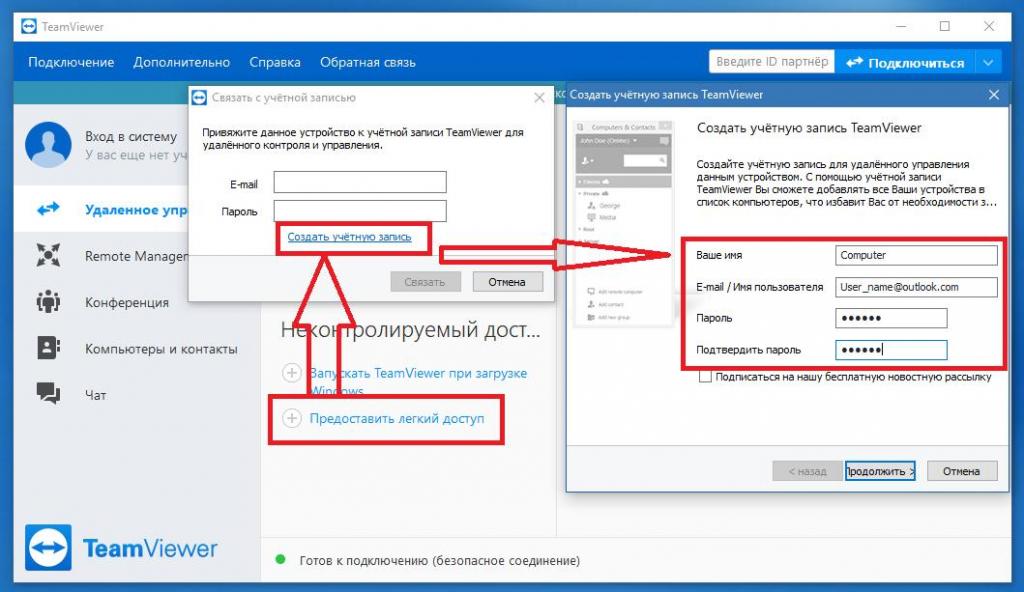
Для этого в последней версии приложения необходимо нажать на ссылку предоставления легкого доступа, после чего будет предложено осуществить привязку к регистрационной записи TeamViewer. Опять же, если такой регистрации у вас нет, ее можно создать, используя для этого ссылку перехода, расположенную чуть ниже, а в новом окне указать название компьютера, адрес вашей электронной почты и надежный пароль с подтверждением, который должен содержать не менее шести символов. На стадии завершения следует просто нажать кнопку привязки, после чего вы сможете подключаться к ПК с использованием установленной комбинации, а при этом даже ID терминала вводить будет не нужно.
Источник: ruud.ru
Как подключится к Тимвивер?
Наиболее востребованной функцией TeamViewer является именно удаленное управление. Чтобы ей воспользоваться, нужно открыть программу на обоих компьютерах. Выясните данные для входа (ID и секретный код), а затем введите их на основной машине. Отметьте «Удаленное управление», а потом щелкните мышкой по «Подключиться».
Как подключить Тим Вивер к телефону?
Как пользоваться программой
- запускаете приложение TeamViewer как на смартфоне, так и на компьютере;
- во вкладке «Удаленное подключение» у вас на экране появится поле с названием «ID», нужно его заполнить. …
- далее нужно указать пароль. …
- нажимаете «Подключиться».
Как настроить удаленный доступ к TeamViewer?
В TeamViewer доступ к удаленному рабочему столу — это всего несколько нажатий клавишей мыши.
- Загрузите и установите программное обеспечение для удаленного рабочего стола TeamViewer на компьютер, к которому требуется удаленный доступ. …
- Введите название своего компьютера и укажите пароль.
Как подключиться к чужому компьютеру через Тим Вивер?
Вам же потребуется ввести ID партнера в главном окне TeamViewer, нажать кнопку «Подключиться к партнеру», после чего ввести пароль, который запросит система. После подключения вы увидите рабочий стол удаленного компьютера и сможете проделать все необходимые действия.
Как правильно установить тайм Вивер?
Как установить TeamViewer на компьютер
Как управлять телефоном через TeamViewer
Как управлять компьютером через телефон — используем тимвивер
Современные телефоны умеют многое, в том числе с помощью смартфона можно управлять компьютером через сеть интернет находясь в любой точке мира.
На самом деле способов реализовать удаленное управление компьютером с телефона много, но в этой статье речь пойдет только про — управление с помощью программы TeamViewer. Это способ, который является одним из самых простых в настройке и одним из самых удобных и понятных для новичков.
Для того чтобы можно было управлять компьютером с телефона через Интернет в любое время необходимо чтобы:
- Компьютер был постоянно включен (отключен спящий режим и гибернация)
- Компьютер подключен к сети Интернет
- Телефон подключен к сети Интернет
Как происходит удаленное управление
Для того чтобы дистанционно управлять Android- или iOS-устройством, нужно, чтобы на ПК или телефоне, с которого будет осуществляться управление, была установлена классическая программа TeamViewer (например, Тимвивер 14). А на устройстве, к которому нужно подключиться, должна быть установлена версия TeamViewer QuickSupport.
- Скачиваем на смартфон, которым хотим управлять, приложение TeamViewer QuickSupport.
- Открываем программу. На главном экране высветится ID мобильного устройства.
- Вводим это ID в заранее запущенной программе на ПК или смартфоне, с которого будет осуществляться подключение.
- Разрешаем удалённому устройству принять подключение.
Теперь на экране вашего устройства будет отображаться интерфейс подключенного смартфона. В данном режиме пользователь может лишь стрелкой показывать, куда владельцу удалённого устройства нужно нажимать – все остальные действия тот должен выполнять сам.
Полный захват управления возможен после скачивания на удалённое устройство дополнительного приложения.
Для этого на смартфоне нужно зайти в дополнительное меню программы и установить предложенное дополнение. Однако его может и не быть для данной модели девайса. В таком случае вам придется осуществлять поддержку лишь с помощью курсора, без возможности самостоятельно открывать на смартфоне нужные программы и папки.
Вариант 2: ПК и мобильное устройство
Еще стоит упомянуть о том, как использовать TeamViewer на смартфоне или планшете для удаленного доступа к стационарному компьютеру или ноутбуку. Соответствующее приложение всегда можно закачать на мобильный гаджет из App Store, Microsoft Store или Play Market. Оно полностью бесплатно и официально поддерживается разработчиками.

Для начала запустите Тим Вивер на обоих устройствах. Далее, посмотрите на указанный ID и код в программе. Далее, идентификационный номер (набор из девяти цифр), введите в приложение на телефоне. А затем тапните по пункту «Удаленное управление».Вас попросят пароль партнера в качестве подтверждения доступа. Укажите его и нажмите «ОК».
Теперь необходимо дождаться соединения устройств, это может занять некоторое время. Когда связь будет установлена, на экране гаджета отобразится информация по управлению. Обязательно с ней ознакомьтесь. Данное окно будет появляться каждый раз. Чтобы его отключить, отметьте пункт «Больше не показывать данный диалог», а после чего нажмите на «Продолжить».
Особенности работы с приложением TeamViewer QuickSupport
Данное приложение представляет собой комплект программного обеспечения для удалённого доступа к устройствам. Для стационарных компьютеров это приложение реализовано в виде виджета с паролем и идентификатором ID. Точно такая же реализация присутствует и в мобильном приложении.
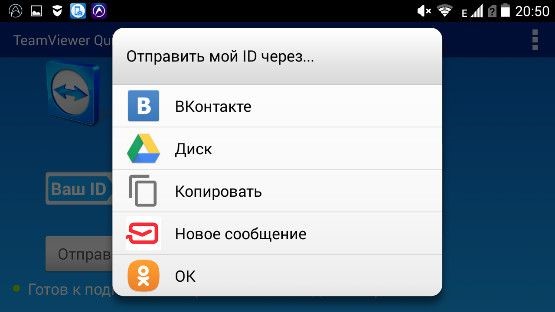
В работающих в программах при запуске в интерфейсе присутствует только поле идентификатора с возможностью отправить его значение удалённому партнёру. Передать значение ID можно различными способами, а именно:
- Скопировать значение в буфер и затем переслать его пользователю;
- Передать значение по электронной почте;
- Переслать значение посредством социальных сетей;
- Использовать для передачи различные мессенджеры и веб-сервисы.
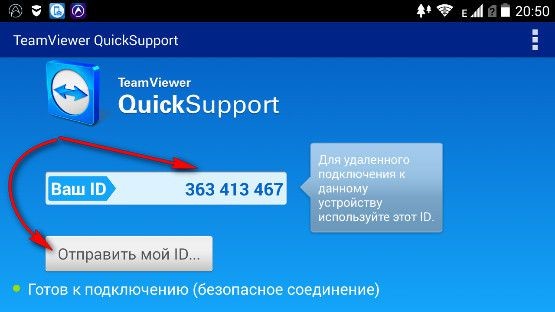
Наши приложения
TeamViewer Quicksupport
Для входящих соединений с вашим мобильным устройством необходимо средство TeamViewer Quicksupport. С помощью этого приложения пользователи смогут подключаться к вашему мобильному устройству и даже управлять им — но никогда без вашего контроля и соответствующих полномочий с вашей стороны. Пользователь, желающий подключиться к вашему мобильному устройству, должен работать с лицензированной версией TeamViewer с программным дополнением «Поддержка мобильных устройств».
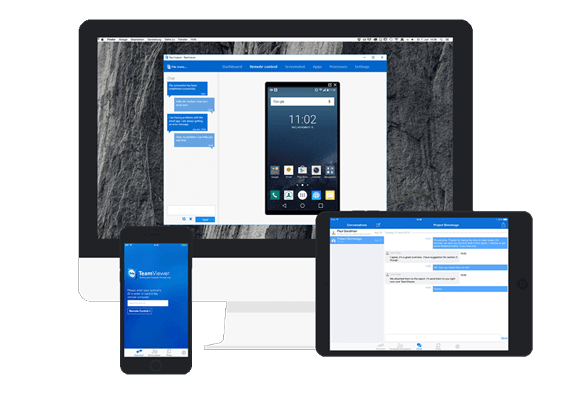

TeamViewer Remote Control
Чтобы иметь возможность устанавливать исходящие соединения со своего мобильного устройства, необходимо использоватьTeamViewer Remote Control. Исходящее соединение всегда можно установить при использовании любой лицензии TeamViewer, в том числе и бесплатной. Если целевым устройством является другое мобильное устройство, необходимо программное дополнение «Поддержка мобильных устройств».
Как загрузить и установить TeamViewer?
Скачать программу лучше с официального сайта производителя www.teamviewer.com. На главной странице посетителю сразу предложат скачать бесплатную для личного использования версию. Там же информация о расценках на бизнес-дистрибутив приложения.
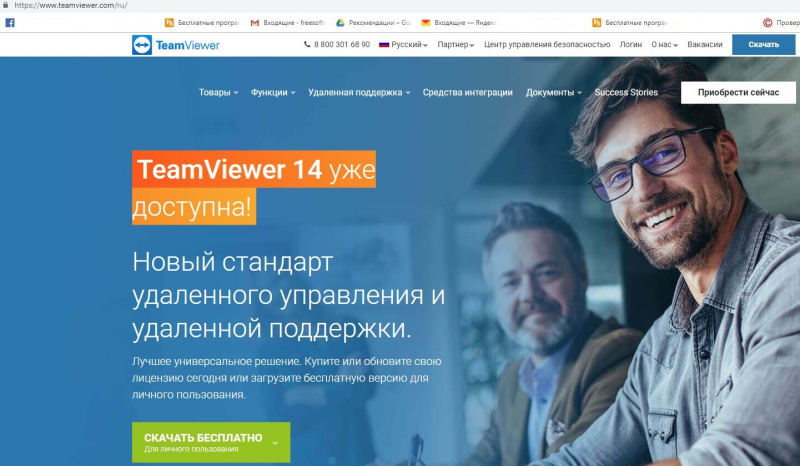
Для знакомства с полной функциональностью программы откройте пункт меню «Товары» и выберите Teamviewer. На странице продукта сайт предложит загрузить бесплатный пробный дистрибутив программы. На самом деле загружается полный (full) дистрибутив, но пока еще не активированный ключом лицензии. Рассматривать будем вариант, как настроить тим вивер для личного использования, тем более, что различий в настройке с платной бизнес-версией по сути нет.
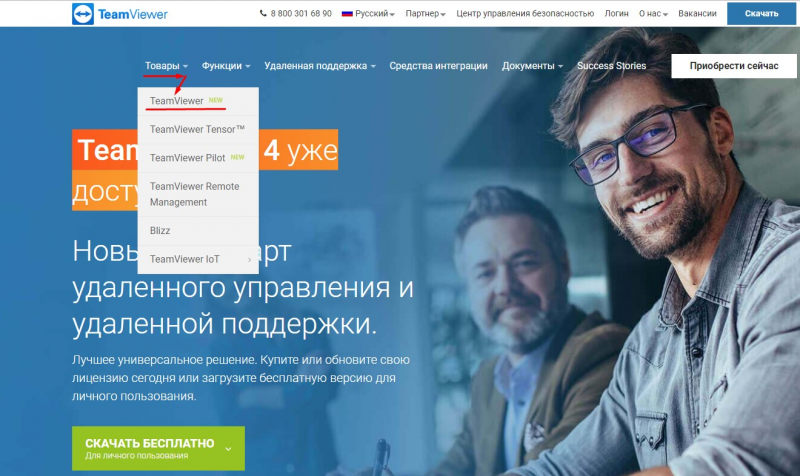
Бесплатно пользоваться полной функциональностью продукта можно в течение 15 дней пробного периода, но затем придется выбрать вариант из трех подписок и зарегистрироваться. Личная же версия для физических лиц бесплатна в течение всего срока использования.
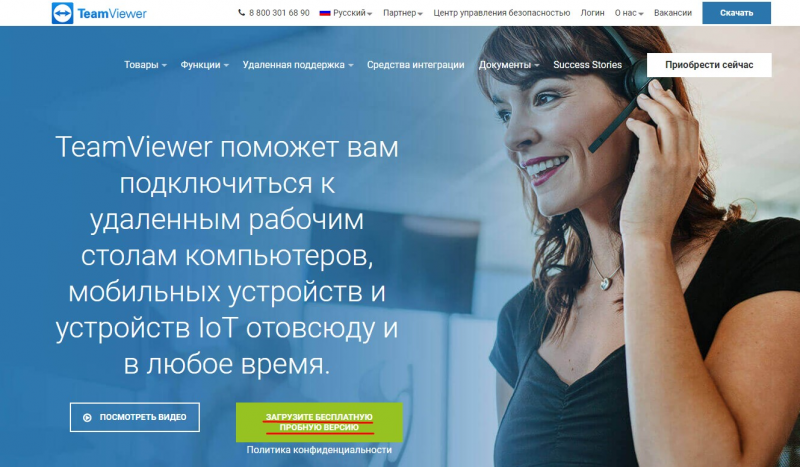
Тимвивер поддерживает работу в ключевых операционных системах (Windows, Linux и macOS, а также мобильных iOS, Android, Windows Mobile) и на этапе загрузки сайт сам определит тип ОС и отправит соответствующий дистрибутив программы.
Перейдем непосредственно к установке программы. Запустите скачанный файл для старта мастера установки. На первом шаге мастер предлагает выбрать три типа установки:
Первый вариант выбирайте в том случае, если хотите запускать Teamviewer лично. Второй вариант (наиболее часто используемый) зарегистрирует на компьютере системный сервис и позволит подключаться к устройству дистанционно. Третий же подойдет для одноразового запуска приложения в том случае, если необходимо предоставить временный доступ к компьютеру, например, для работника технической поддержки. За блоком выбора типа установки следует выбор области использования тим вивера. Предлагается также три варианта:
Для продолжения установки выбираем желаемый вариант и на этом для большинства пользователей настройка параметров заканчивается. Для продвинутых пользователей мастер предлагает установить флажок «Показать дополнительные настройки». Кнопка мастера сменит текст на «Принять — далее» и позволит настроить дополнительные опции. Если чек-бокс не отмечен, то Teamviewer использует стандартные настройки установки. Указанные настройки доступны уже после установки программы, так что этот шаг необязателен. В окне специальных параметров устанавливаются следующие значения:
- папка назначения: выберите каталог установки приложения;
- установить драйвер принтера Teamviewer: опция активирует функцию удаленной печати при соединении с компьютером;
- использовать Teamviewer VPN: становится возможным соединение между компьютерами по защищенному виртуальному каналу;
- добавить конференцию в Outlook: будет дополнительно установлена синхронизация с календарем Microsoft Outlook, который позволит планировать удаленные конференции.
Выберите необходимые значения и нажмите кнопку «Далее». Установка завершена.
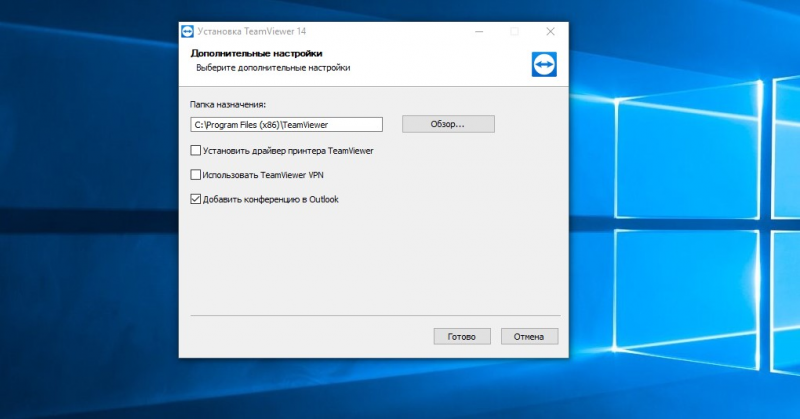
Поддерживаемые операционные системы
Windows (требуется IE 8.0 и выше)
- Windows 11 / 10 / 8.1 / 8 / 7 / Vista / XP (для XP: минимальные требования: Service Pack 3)
- Windows Server 2012R2 / 2012 / 2008R2 / 2008 / 2003
- Windows Home Server / Home Server 2011
Mac OS
- Mac OS X 10.7 и выше
Linux
- CentOS, Debian, Fedora, Mandriva, Mint, Red Hat, SUSE и Ubuntu
Android
- TeamViewer QuickSupport: Android версии 4.0 и выше
iOS
- TeamViewer QuickSupport: iOS 7.0 и выше
Windows 10 Mobile
- TeamViewer QuickSupport Preview: Windows 10 Mobile Anniversary Update
Полезные ссылки
Подробное описание
TeamViewer QuickSupport обеспечивает удаленное управление компьютерами любых пользователей TeamViewer, за счет присвоения ID партнера и пароля для подключения.
Простой и компактный модуль клиента, запускается сразу, не требует установки и прав администратора – оптимален для срочной поддержки.
Другие возможности
Но мы все-таки еще немного поговорим о том, как пользоваться Тим Вивером. Все основные доступные настройки вы можете найти так:
- На верхней панели есть вкладка «Дополнительно» ;
- Нажмите на неё и перейдите к разделу «Опции» .

Здесь вы увидите все возможные параметры, которыми (может быть) захотите управлять. Теперь выйдем из настроек и взглянем на панель слева. В разделе «Компьютеры и контакты» будет отображаться вся история ваших подключений. Это самое важное, что вам необходимо знать!

А безопасно ли использовать TeamViewer и доверять ему свои личные данные, интерфейс компьютеров, их содержимое? Не переживайте, соединение устанавливается исключительно между вашими устройствами, никто третий не смотрит, что именно вы делаете во время подключения, ваши данные не пропадут и не будут скопированы.
Источник: fobosworld.ru